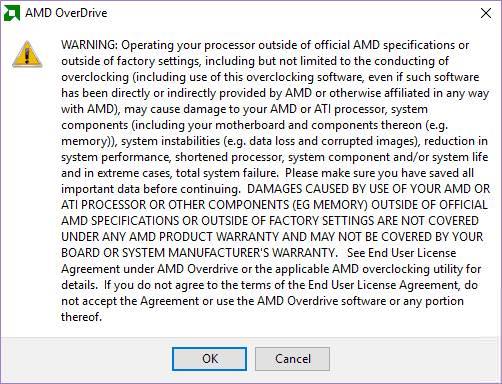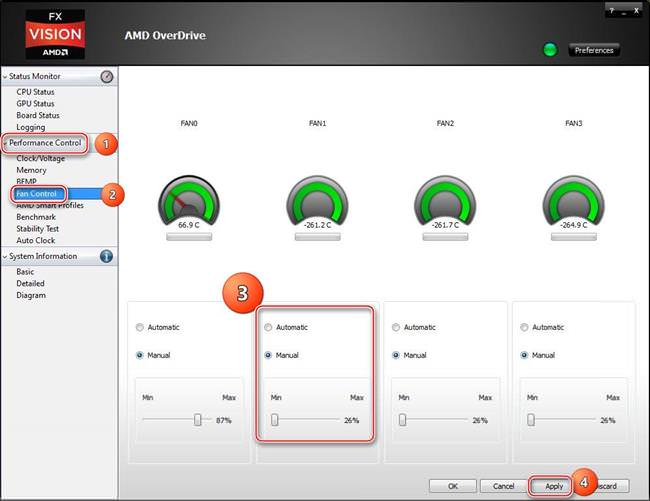Як користуватися програмою
При запуску АМД ОверДрайв на екрані з’являється таке меню.
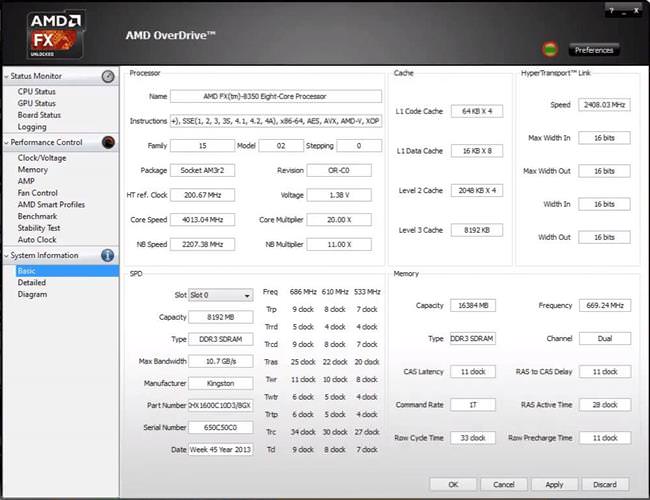
В даному вікні надається основна інформація щодо всіх комплектуючих елементів комп’ютера. У лівій частині вікна розташовано меню, яке дозволить перейти в інші підрозділи. Для розгону процесора потрібно зайти у вкладку Clock/Voltage, так як всі подальші дії відбуваються саме в ній.
Стандартний режим розгону увазі звичайне зрушування повзунка біля потрібного параметру в праву сторону.
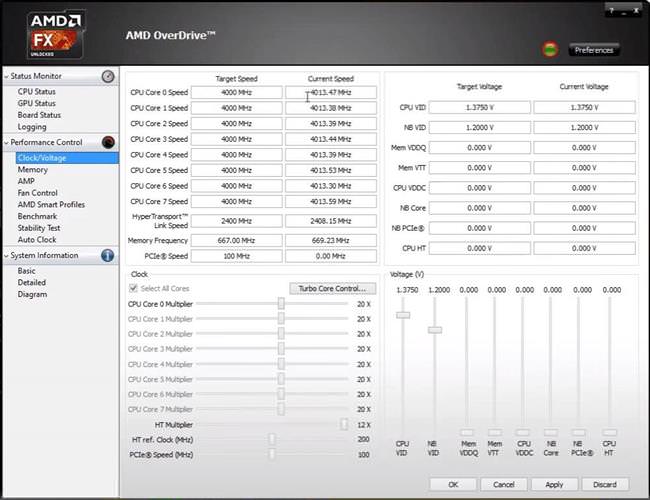
Для користувачів, у яких активована технологія Turbo, слід спочатку натиснути на кнопку зеленого кольору – “Core Control“. Після цього відкриється меню, в якому потрібно поставити галочку в пункті “Enable Turbo Core“, після чого почати розгін.
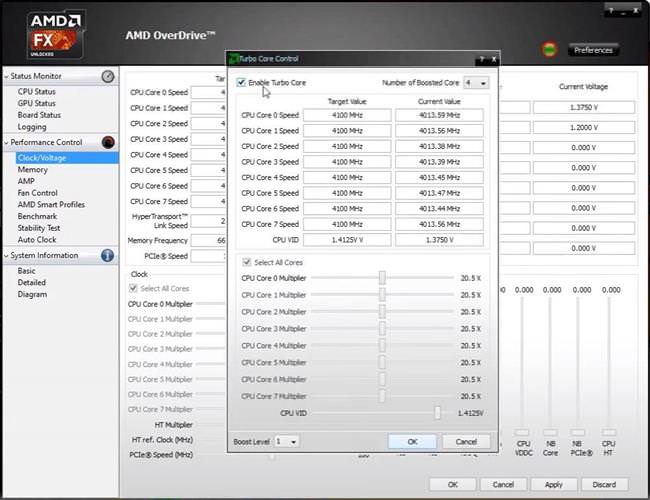
Принцип розгону процесора такий же, як і у відеокарти. Деякі рекомендації:
- Повзунок потрібно зрушувати плавно, не роблячи великих кроків. Кожна зміна слід зберегти, натиснувши кнопку “Apply“.
- Після кожної дії рекомендується тестувати продуктивність системи.
- Слідкуйте за температурою нагріву (це робиться за допомогою вкладки “Status Monitor” – “CPU Monitor“).
- При розгоні не варто орієнтуватися на крайнє положення повзунка праворуч. У деяких випадках знаходження в даній точці не тільки не допоможе в збільшенні продуктивності, але і просто зашкодить комп’ютера. Деколи першого кроку достатньо, щоб розігнати комп’ютер.
Також можна вибрати пункт “CPU Core 0 Multiplier“, який дозволить присвоїти множник збільшення всім ядрам одночасно.
ShareIt – краща програма для передачі файлів між мобільними пристроями та комп’ютером
Після розгону рекомендується протестувати систему, запустивши декілька ресурсоємних додатків. Якщо комп’ютер починає гальмувати або сильно нагріватися – слід зменшити потужність.
Також AMD Overdrive дозволяє збільшити швидкість вентилятор:
- Відкрити розділ “Performance Control“.
- Обрати підрозділ “Fan Control“.
- В меню можна рухати повзунки в залежності від потрібної швидкості обертання.

Налаштування зберігаються за допомогою натискання кнопки “Apply“.